はじめに
対象読者
- AG03(MK2)を持っていてボーカルの宅録で使っているが、録音の品質に疑念を抱き始めた
- AG03(MK2)で録った音に対し、ミキシングエンジニアから不評をもらってしまい改善策を探している
この記事からわかること
- AG03(MK2)はちゃんと使うと結構いい録音ができる理由
- でも多くの人がAG03(MK2)の録音品質を引き出せていない理由
- AG03(MK2)の真の録音品質を引き出す各種設定(本体、パソコン、DAW)
- それでも録音品質が悪い場合に見直すべき、録音環境のポイント

奈沼 蓮
音響エンジニア(ミキシング、SR)、作編曲家
ミックスコンテスト Music Research Contest 2022 SUMMER 入賞
AG03肯定派。歌ってみたのスタートをするなら最強の初期装備の一角だと考えている。ただ多機能であるため、機械に強くないと設定で損をしやすいとも思う。
今回の記事の検証のためにAG03MK2を入手した。
正確には「AG03」は現在生産終了している初代機の名称であり、現行機は「AG03MK2(マークツー)」という第二世代機になっています。
記事中では簡略化のため、AG03MK2をAG03と記述しております。
エンジニアリング的観点から解説しているため、DTM初心者には高度な内容を含む可能性があります。
AG03の録音品質は決して悪くない理由
実は内蔵マイクプリアンプ「D-PRE」はレコーディングも可能な品質
ボーカルをレコーディングする場合、完成データの品質を左右する要素はいくつかあります。
その中でもオーディオインターフェース(レコーディングミキサー)で特に重要なのが「マイクプリアンプ」です。
他の呼び方として「ヘッドアンプ(HA)」、「マイクゲイン」、略して「マイクプリ」などがあります。
マイクは音(空気の振動)を電流に変換する機材ですが、マイク単体で生じる電流は非常に弱いです。
この電流を増幅し、扱いやすい強さにする役割を持つ部品がマイクプリアンプです。
このマイクプリアンプですが、いろんな製品があるものの品質がピンキリです。
品質の高いものはマイクの音をノイズや歪みがほとんどなく、自然で綺麗に増幅してくれます。
品質の低いものは増幅時にノイズまで増幅したり、歪みを生じたり、周波数帯域毎の増幅バランスが悪かったりします。
当然ですが、AG03にもマイクプリアンプが内蔵されています。
CH1に入っている「D-PRE」と呼ばれるものです。
このD-PREですが、1万円台のオーディオインターフェースに入っているのは意外なほど(?)品質が高いです。
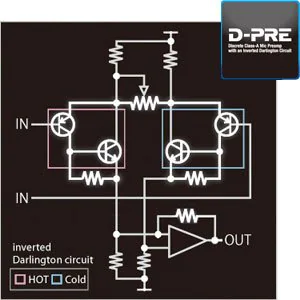
https://jp.yamaha.com/products/proaudio/mixers/mgp/features.html#product-tabs
D-PREは、ヤマハがハイエンドレコーディング機器のために開発したディスクリートClass-Aマイクプリアンプ搭載のプレミアムなヘッドアンプ。 D-PREヘッドアンプには高級オーディオアンプで使用されてきたインバーテッドダーリントン回路を採用。
引用 : ヤマハ公式サイト https://jp.yamaha.com/products/proaudio/mixers/mgp/features.html#product-tabs
そうなるとマイクプリアンプはレコーディング品質なのに、なぜAG03でレコーディングした音は評判が良くないのか?
そもそもの話、レコーディング自体が奥深い分野のため、原因になるものはいくつかあります。
その中でもAG03が独自に抱えている落とし穴があるので、次項で見ていきます。
AG03の録音品質が悪くなってしまいがちな理由
製品設計は「ライブストリーミングミキサー」。純粋な録音は逆に難しい。
AG03のメーカーであるヤマハの製品ページを確認すると、AG03は「ライブストリーミングミキサー」という位置付けです。
つまり「ライブ配信」に最適化された設計をもつ製品です。
これがなぜ重要なのかというと、他のオーディオインターフェースと比べ、純粋なレコーディングには不要な機能が多いということでもあるからです。
ミキサーとしての側面や、ライブ配信に便利な内蔵エフェクト(EQ, Comp, Reverbなど)、高いルーティング自由度はAG03の強みです。
しかしオーディオ機材に詳しくない人がレコーディングをする際、多機能であることは複雑性を高める原因になります。
短所は長所にもなると言いますが、この場合は長所が短所になっています。
マイクの入力レベル管理(GAIN調整)が難しい
AG03でボーカルをレコーディングする場合、マイクの入力レベル調整が本当に難しいです。
GAINのツマミを回し、内蔵マイクプリアンプ(D-PRE)によってマイクの入力音量を増幅します。
この段階で増幅しすぎるとクリップにより歪んでしまい、レコーディングデータの品質が下がります。
逆に増幅が足らなくてもノイズフロアの成分が多くなってしまう(S/N比が悪くなってしまう)ので、品質が下がります。
つまり理論上は「ギリギリ歪まない大きさにGAINで増幅してレコーディングする」のが最良です。
多くのオーディオインターフェースではこの「最適なGAINに調整する」目安に使えるメーターやランプがあります。
AG03にもCH1のPEAKランプ、レベルメーターのSIGランプ、PEAKランプがあります。
しかし筆者が検証したところ、ユーザーガイドで推奨されている調整基準の「[PEAK]は大きい音を入れたときに一瞬点灯するくらい」にすると、既に軽く歪み始めています。
AG03の仕様書を確認すると、PEAKランプは-3dBFS(+7dBU)に達した時点で点灯するものなので、「一瞬の点灯」ならまだ3dB弱の余裕がありそうです。
しかし実際歪んでしまいます。(LEDランプの反応感度の問題とかかもしれません)
詳しい原因は不明ですが、レコーディングするのであればユーザーガイド基準よりもやや控えめなGAIN量に調整(ヘッドルームを高めにとる)必要があります。
これが入力レベル管理を難しくしている要因であり、多くのレコーディングデータが「ジリジリと歪んでしまっている」要因でもあります。
もし勉強が嫌いでお金があるなら別機種がおすすめ。それほど難しい。
YoutubeやTwitterで「AG03はプリアンプが歪みやすいし、ノイズが酷いからレコーディングにはおすすめできない!」と主張する人達の何人かはAG03の仕様を把握しきれてなく、設定をレコーディングに最適化できていません。
確かにハッキリいって「AG03のレコーディング最適設定を導き出す」ことは難しいです。
オーディオルーティングの知識や、歪みを感知できる感覚と経験が必要で、DTM初心者にはまず不可能です。
仮に筆者の後輩から「レコーディング用にAG03を買おうと思っている」と相談されたら止めます。
もうちょっとお金貯めることになるけど「Scarlett 2i2」か「SSL2」をおすすめしておきます。
理由は音質ではなく、レコーディングがうまく行かなすぎてつまづく可能性が高いからです。
上記2製品はマイクプリアンプに強みを持つオーディオインターフェースで、ライブ配信向けの機能を持っていない代わりにレコーディングもシンプルに行うことができます。
この後の内容は「困難を承知で、それでもAG03で可能な限り良いレコーディングをしたい人」向けです。
AG03の「真の」レコーディング品質を引き出す設定ポイント
ここからが本題です。
前置き : 紹介する設定の想定は「歌ってみた」のレコーディング
- 「歌ってみた」用に「ボーカルのみ」レコーディングする
- マイクはAG03のCH1(本体左上のコンボジャック端子)に接続されている
- マイクがコンデンサマイクならファンタムはONになっている(ECM系は例外)
- AG03はパソコン(Win/Mac)にUSB接続されている
- Windowsの場合はSteinberg USBドライバインストール済み(MacはOS標準ドライバなので不要)
- モニターができるヘッドホン/イヤホンを持っている
- カラオケ(ボーカルを抜いたオケ音源)はDAW(Cubaseなど)で流す
- ボーカルデータはDAWでレコーディングする
パソコンではなくiPhoneでレコーディングする場合や、ギターをレコーディングする場合は今回紹介の方法をそのまま使うことはできません。
参考にはなりますが、適宜工夫・変更する必要があります。
実際の各設定方法(AG03本体、パソコン、DAW)
パソコン側でサンプリング周波数を48kHzに設定
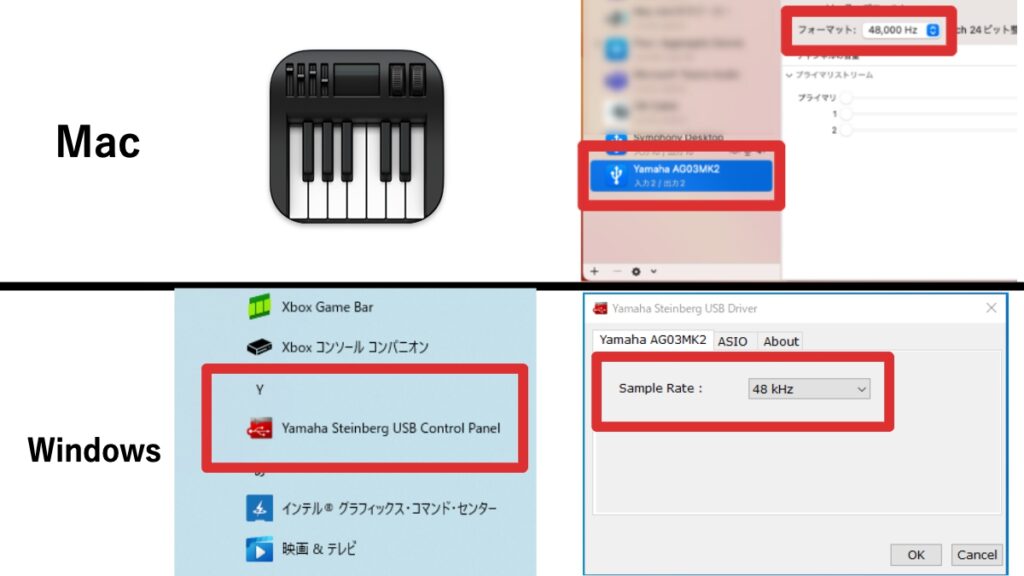
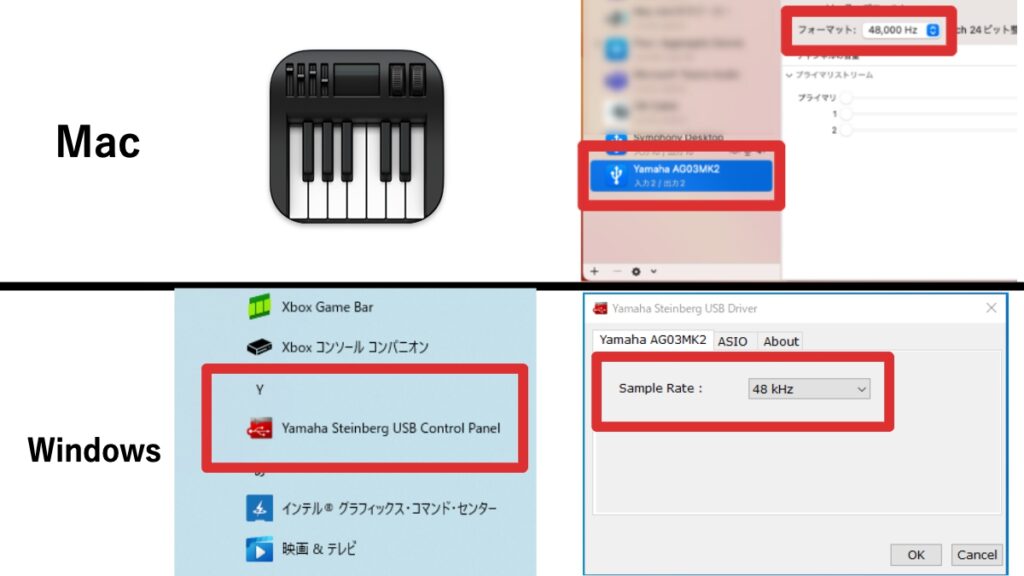
サンプリング周波数(サンプルレート)の確認・変更はMacであれば「Audio MIDI設定」から、Windows環境であれば「YAMAHA Steinberg USB コントロールパネル」から行えます。
44.1kHzでは足りないので、48kHzにしましょう。
96kHzとかにしても良いのですが、使うパソコンのスペックによっては処理が追いつかず、音切れやノイズの原因になります。
歌ってみたのミックスには48kHzあれば基本的に十分です。
レコーディングで使うパソコンに「AG Controller」を入れる


「AG Controller」はヤマハ公式が出しているフリーソフトです。
これを使うとAG03の詳細な内部設定を変更したり、AG03本体では確認できないメーターを見ることができます。
この後の設定で必要不可欠なので、まだインストールしていない場合はダウンロードしインストールしておきましょう。
AG Controller DetailモードでCH2のアンプシュミレーターをOFF
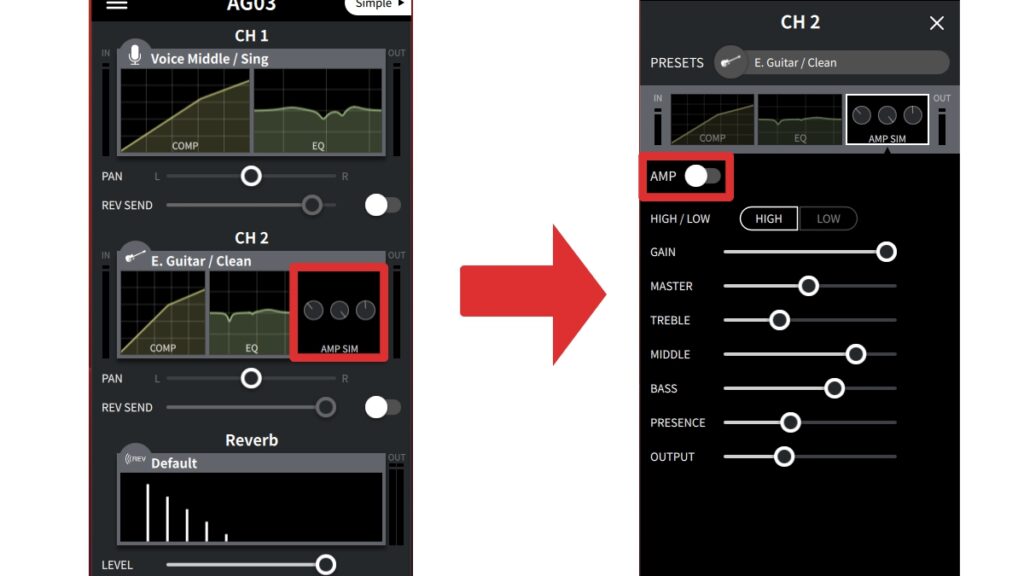
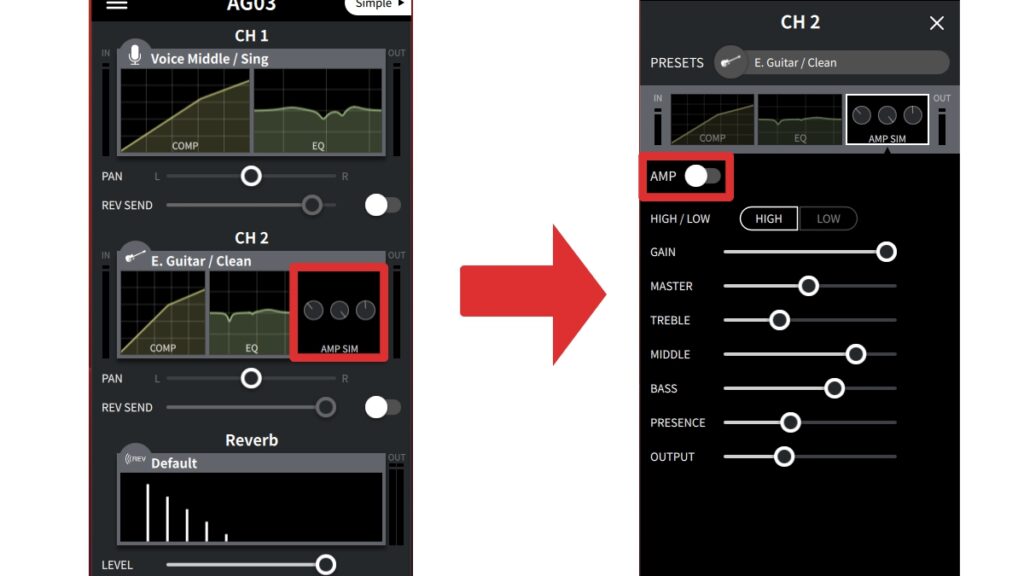
アンプシュミレーターがONになっていると、ギターアンプっぽいヒスノイズ(サーって音)がモニターヘッドホンに入ってしまいます。
レコーディングの邪魔になるのでOFFにしてノイズを取り除きます。
モニター(音の確認)にはMONITOR OUTに接続した密閉型ヘッドホンを使う


レコーディング中に音を確認するためのモニターですが、ヘッドホンで、できれば密閉型のものを使います。
スピーカーでのモニターはスピーカーの音をマイクが拾ってしまい、ノイズになるためダメです。
ヘッドホンには開放型、半開放型(半密閉型)もありますが、これらは外に向けて音が漏れやすいです。
スピーカー同様、漏れた音をマイクが拾ってノイズの原因になってしまうため非推奨です。
ケーブルの長さに問題がなければ、カナル型イヤホンなどもありです。
その場合はHEADSETのエリアにある3.5mmジャックを使いましょう。



余談ですが、写真の密閉型ヘッドフォン(YAMAHA HPH-MT8)は高域側の解像度が抜群に高く、ノイズや歪みを見つけやすいのでおすすめです。
CH2はLINEモード、GAINはLOW、ボリュームツマミは0(最小)


CH2のINPUTには何も刺さっていない状態でも、外部の電磁波などからノイズが生じる場合があります。
ノイズの影響を減らすため、CH2のGAINスイッチはLOWに、ボリュームツマミは0にします。
GUITAR/LINE切り替えスイッチは基本的に関係ないはずですが、LINE側にした方が僅かにノイズが減ったのでLINEモードにしておくのがおすすめです。
MIX MINUSはOFF
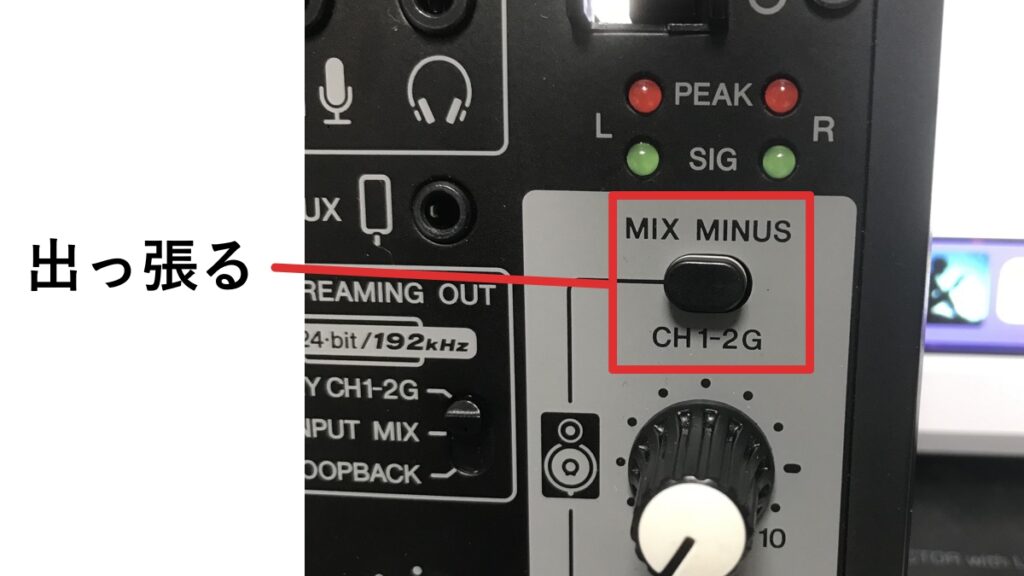
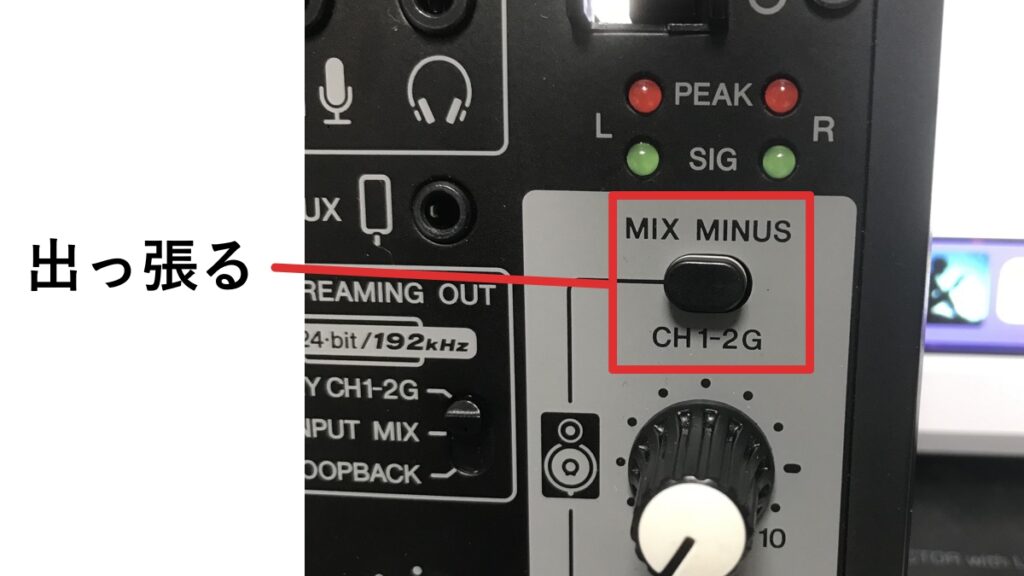
AG03ではデフォルト状態(MIX MINUSがOFFの状態)でDIRECT MONITORの仕様になっています。
これはレコーディングにも都合の良い部分なので、そのまま活かします。
ちなみにMIX MINUSをONにしてしまうと、レコーディング中に自分の声がヘッドホンから聞こえません。
STREAMING OUTは「DRY CH1-2G」※超重要
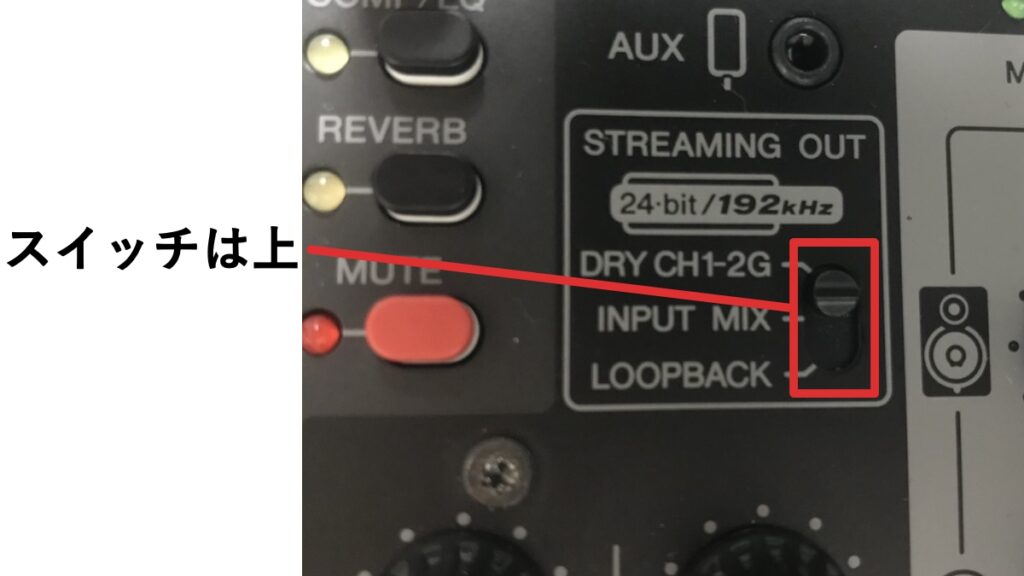
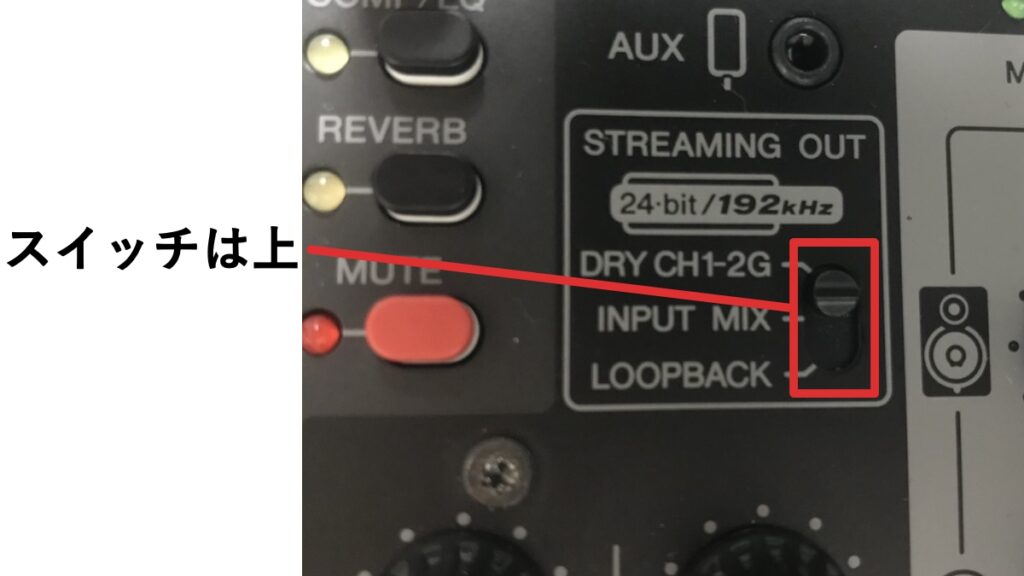
基本的にレコーディングデータは「何もエフェクトがかかっていない素の状態」が理想です。
そのためSTREAMING OUTスイッチは「DRY CH1-2G」にします。
これによりパソコンにはエフェクト類の影響を一切受けない音を送ることができます。
動いてしまいやすいAG03本体のCH1フェーダーの影響も受けなくなって安心です。



エフェクトが一切掛かっていないDryな音は単体では聴き苦しく感じるかもしれませんが、問題ありません。
EQやコンプレッサーやReverbなどはミックスの段階でかけます。レコーディングのデータでエフェクトがかかってしまっていると、細かい調節ができずミックスの障害となってしまいます。
AG Controller DetailモードのCH1のメーターと本体ランプを参考にCH1 GAINを調節
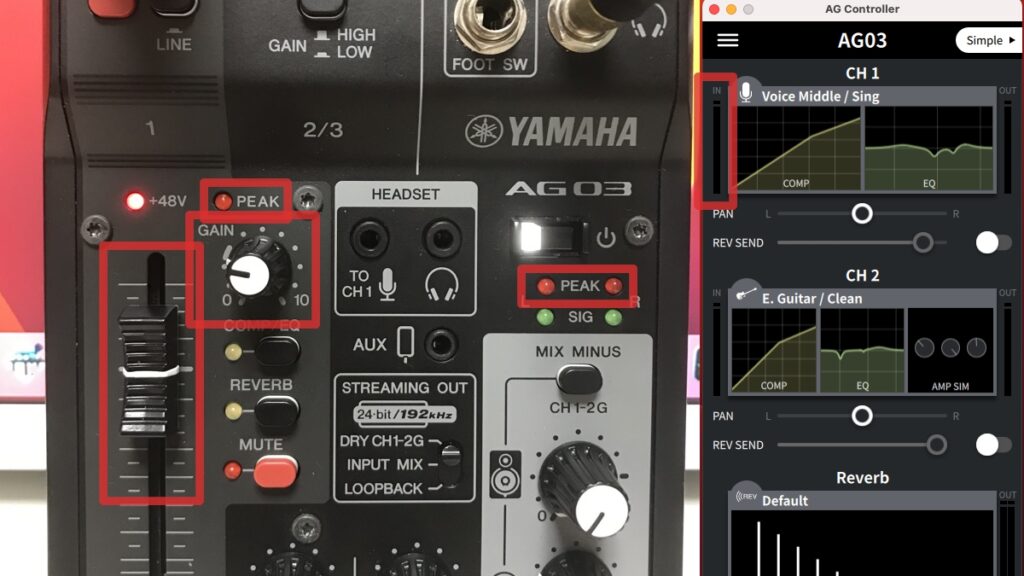
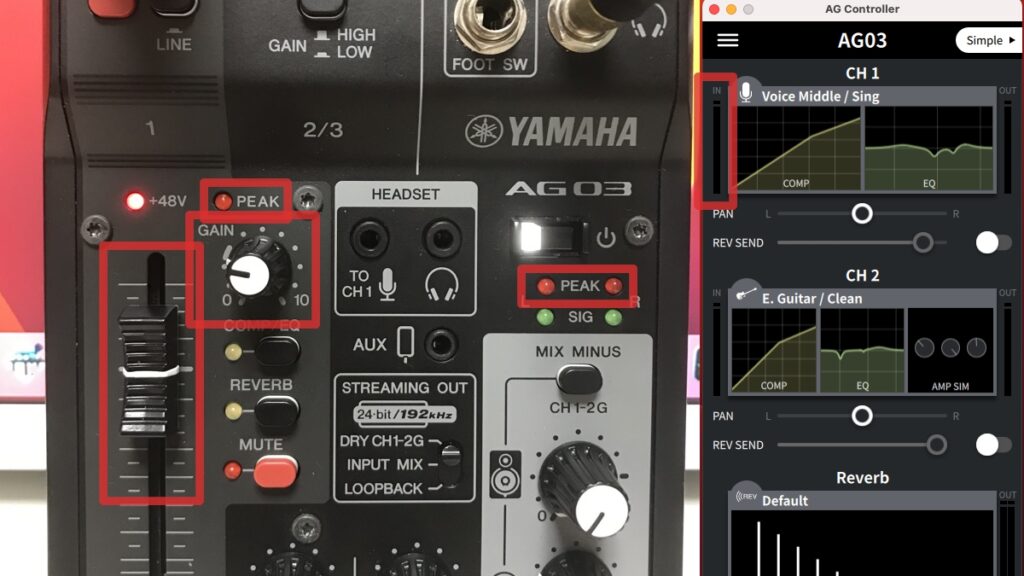
ここが超重要ですが繊細で難しい部分です。
あまり知られていませんが、AG Controllerを使い、フェーダーをノミナル(太線位置)まであげることで、入力レベルメーターを確認することができます。
ただしこのメーター、なぜか最大値が0dBFSではなくもっと高い位置にあります。(V1.0.4時点の挙動)
つまりAG Controller上のメーターではPEAKに達していなくても、本体側ではPEAKに達しているという状況が起こるので注意が必要です。
AG Controllerのメーターは本体のSIGランプが表現仕切れていないダイナミクスを確認する程度です。
発声練習などを利用して歌うときと同じくらいの声をマイクに入れながら、GAINツマミを調整しましょう。
最適な設定値はボーカリストの声量やマイクの種類などにより変わってしまうため、一概には決められません。
目安としては
「『曲中で一番声を出す箇所でPEAKランプが一瞬点くGAINの位置』から『さらに1メモリ下げた』位置」
が良さそうです。(例えばGAIN:5でPEAKランプが一瞬点くなら、GAIN:4でレコーディングする)
『さらに1メモリ下げる』ことで歪み予防のヘッドルームを広めに取っています。
※あくまで目安です。実際のレコーディングデータを確認しながら、状況に応じ臨機応変に微調整してください。



人によっては歌っているとだんだん調子が出てきて声量も増し、レコーディング途中でいつの間にかクリップする(歪む)ことがあります。
気にしすぎるのも良くありませんが、録音中もクリップしてないか確認できる状態にしておくのが良いです。
もしかしたら筆者の検証機だけかもしれませんが、CH1のPEAKランプより電源下のPEAKランプ(L側)の方が敏感に反応してくれました。
DAWでカラオケのトラック、InputにCH1を選択したレコーディング用モノラルトラックを作成
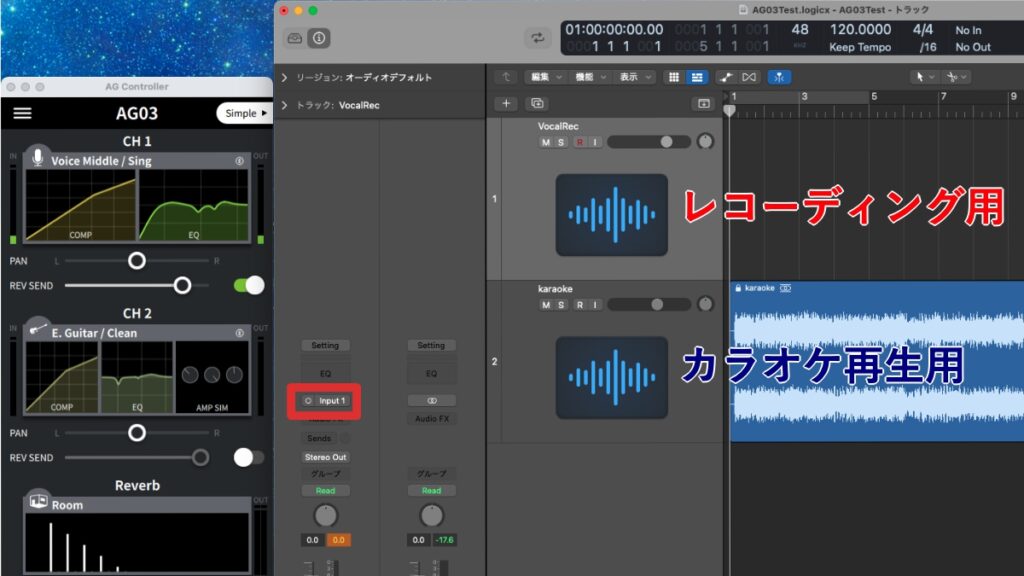
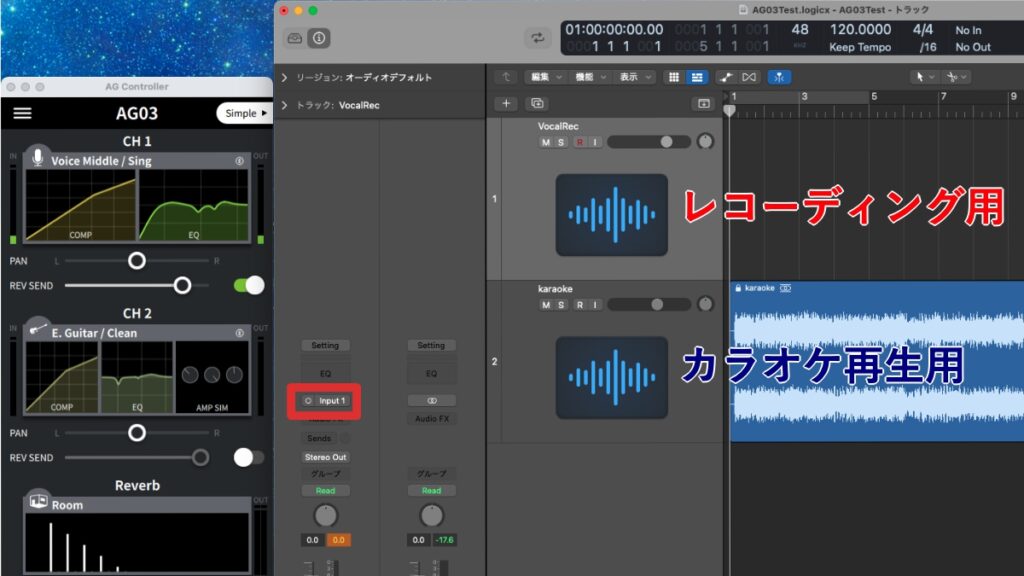
今回の設定ではAG03のCH1に繋いだマイクの音はUSB側のCH1のみに送られています。
それをレコーディングできるよう、DAWにモノラルトラックを作成し、InputにCH1を選択して音を送ります。
※DAWの仕様によって「CH1」ではなく、「Input1」など表現が異なる場合があります。
設定が終わったら軽くマイクに向かって声を入れて、DAW上のメーターが動くかを確認しましょう。
AG03本体でモニターバランス調節
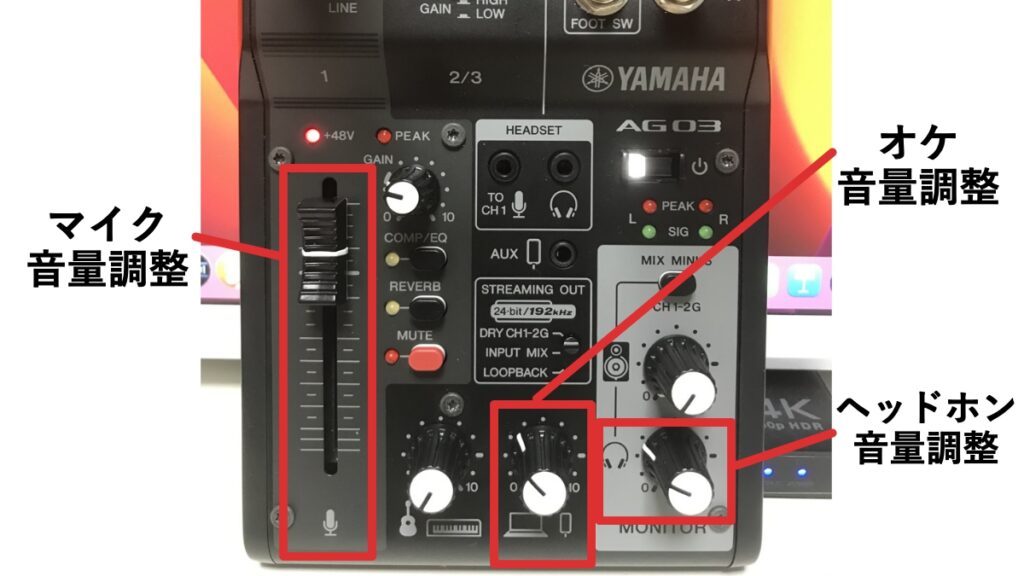
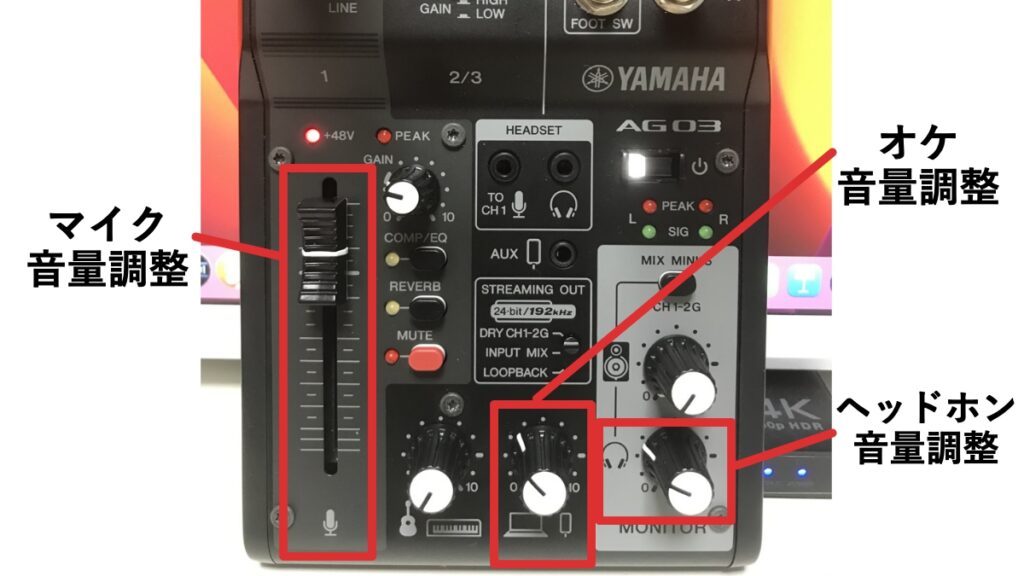
レコーディング中に歌いやすいように、モニターヘッドホンのバランスを調節します。
DAWからカラオケ音源を流し、実際にマイクに向かって歌ってみながら調整していきます。
ボーカルの音量を調整する場合はCH1のフェーダーを上下。
パソコンからのカラオケ音量を調整する場合はパソコンのアイコンがあるレベルツマミを回します。
このとき、ボーカルの音量を調整するためにGAINツマミを動かしてしまってはダメです。
レコーディングデータに影響し、録音が歪んだり、音が小さすぎる原因になります。
AG03の内蔵リバーブをAG Controllerで調整し、モニターのボーカルを聴きやすくする ※任意
この設定項目は必須ではありません。
あくまでレコーディング中の歌いやすさ向上のためであり、レコーディングの質には直接影響しません。
繰り返しになりますが、リバーブなどのエフェクトが一切入っていない素の声は聴き苦しく感じる場合があります。
気になる人はAG03内蔵リバーブを使って調整し、歌いやすくしましょう。
「レコーディングする音はエフェクト掛かっていない方が良いはずでは?」と混乱する人もいるかもしれません。
この点は問題なく、「DRY 1-2G」にしていればパソコン側に送られる音にはエフェクトが含まれません。
モニターのヘッドホンのボーカルにのみ、リバーブがかかります。



プロのレコーディングでも、ボーカリストの歌いやすさのため、ボーカリストのモニターに仮のリバーブを含める手法があります。
あまりにも長いリバーブをかけてしまうとリズムがとりにくくなってしまう点には注意しましょう。
設定解説は以上です!いざレコーディングスタート!
長くなりましたが、以上で設定項目の解説は終わりとなります。
レコーディング前なのに、設定が大変すぎて既に疲れているかもしれません。
一度設定すればツマミの調整以外は設定が保存できるので、二回目以降は楽になります。
それでも録音品質が悪いと感じる場合に見直すポイント


上記で紹介した設定でも「音質が悪い(質感のような主観的な問題ではなく、ノイズや歪みを感じる)」場合に見直すべき箇所を挙げていきます。
※AG03本体の劣化などの原因は除外しています。
録音場所の音環境(ルームアコースティック)
宅録の場合、レコーディングスタジオと異なり音環境は整備されていません。
部屋の壁は音を反射し、部屋の構造は特定の周波数成分を増減させます。
これらの影響によりマイクに入る音のバランスが悪くなってしまうことはよくあります。
しかしこれを本気で対策しようとするとものすごくお金がかかります。
現実的には吸音材や毛布などを活用し、部屋の壁表面を複雑にして反射音を分散させたり、吸音性を高めて妥協点を探ります。
この記事末尾の参考文献で紹介している「映像制作のための自宅で整音テクニック」はヒントになりそうなことが多く書いてあります。



グラミー賞アーティストであるビリーアイリッシュによって「ベッドルームレコーディング」というものに注目が集まったことがあります。
ベッドや毛布、カーテンは吸音に役立ち、本棚は平らな壁より複雑な表面を持つため反射音の分散に役立つので、ベッドルームは実はレコーディングに向いているのではないかという考え方です。アメリカと日本では部屋の大きさに差がありそうですが、参考にはなります。
外部由来のノイズ(振動、電磁波、グラウンドループ)
レコーディング機材が外部から物理的、電気的な影響を受けることにより発生するノイズもあります。
主に考えられるものを3つ、対策とともに紹介します。
マイクスタンドの振動ノイズ
マイクスタンドの揺れがマイクに伝わってしまうことでノイズになります。
揺れの主な原因はボーカリストが歌っている途中の足踏みです。
基本的な対策としてはマイクにつけるサスペンションホルダーです。
加えてレコーディングスタジオではマイクスタンドの足にやわらかめの防振ゴムを敷く対策をする場合もあるようです。
電磁波由来のノイズ
マイクに入った音は電流としてケーブルを流れ、オーディオインターフェースに入ります。
この間に外部電磁波によって電流が変化してしまい、ノイズになることがあります。
対策としては強力な電磁波を発生させるものを遠ざけることです。
電子レンジやテレビの受信機、強い照明は機材から離しましょう。
パソコンを使う上でWi-Fiは仕方ありませんが、ルーターからは念の為に離れると良いです。
近くに大きな道路がある場合は、トラックの無線電波から影響を受けてしまうケースもあります。
もしアンバランス型のマイクを使っているなら、ノイズに強いバランス型のマイクに変えるのも有効な対策です。
グラウンドループノイズ
常に「ブー」という低いノイズが生じている場合はグラウンドループノイズが発生している可能性が高いです。
これは機材を接続した電源由来のノイズで、東日本では50Hz, 西日本では60Hzのノイズとして現れます。
その名の通り、電気的な接続のグラウンド側がループしてしまっていることにより発生するノイズです。
「どこでループが生じてしまっているか?」を見かけで判断するのは無理なので、対策はやや面倒です。
機材の接続に関係するオーディオ回路や電源回路を変更、つまりケーブルの接続位置やUSBポート位置、コンセント位置を変更を試し、ノイズが無くなる組み合わせを探します。
「グラウンドループアイソレーター(ハムエリミネーター)」という対策アイテムもあります。
しかし構造上内部にトランスを含むため、使う場所によっては良くも悪くも音質が変化する可能性があります。
マイクの向きや使用方法(マイクスタンドやポップフィルター)
実際やってしまっている可能性は低いですが、特にコンデンサーマイクの場合、マイクの前後を逆に使ってしまっている人をたまに見ます。
「なんかレコーディングした音が遠い印象がする…」という場合はマイクの前後を確認した方が良いです。
こちらもやってしまっている可能性は低いですが、コンデンサーマイクをポップフィルター(ポップガード、ウインドスクリーンともいう)無しで使っている人がいます。
ボーカル収録ではポップノイズ(吹かれ)が入ってしまうので、ポップフィルターは使いましょう。
レコーディングスタジオで定評があるのは「STEDMAN Proscreenシリーズ」です。
値段は張りますが、音質変化が少ないことや、金属製であり洗浄メンテナンスの劣化が少ないことが人気の要因です。



アーティストの岡崎体育さんには「ハンガーにストッキングを被せた自作ポップフィルター」を宅録で使っていた苦労話(?)があります。
ちゃんとした製品には音質、見た目ともに劣りそうですが、無いよりずっと良いので検討の価値はあります。
まとめ
今回の記事では「AG03の真の録音品質を引き出す設定方法」について解説しました。
重要ポイントをまとめると
- AG03はレコーディングも可能な高性能マイクプリアンプを搭載してる
- レコーディングがうまくいかないのは他オーディオインターフェースより設定方法が複雑だから
- 最適設定のためにはAG Controllerが必須
- Gainはユーザーガイド基準より少し低めにとって歪み予防する
- うまくいかなければ録音環境やマイクの使い方を見直す
こんな感じです。
もしわからないこと、追加して欲しいことなどあれば、記事下部のコメントにどうぞ。
今回の記事は以上です!
お役に立てたなら幸いです。
お互い音楽文化を盛り上げていきましょう!
付録 : 参考文献
筆者はレコーディングの専門家では無いため、今回の記事を書くにあたり下記の書籍の情報を参考にしました。
より詳しく知りたい人は読んでみてください。
伊藤圭一 著「歌は録音でキマる! 音の魔術師が明かすボーカル・レコーディングの秘密」
プロのレコーディングエンジニアであり、音楽大学教授でもある方の著書。
ボーカルレコーディングに内容が特化しており、レコーディング初心者から取り入れられる工夫が多い。
レコーディングスタジオ定番の手法もいくつも紹介されており、信頼性が高い。
Al Schmitt 著「アル・シュミット流ボーカル・楽器録音術」
グラミー技術賞を何度も受賞している世界最高のレコーディングエンジニア アル・シュミットの著書。
ボーカル以外にも様々な楽器のレコーディング手法、機材が紹介されている。
後半は高級機材カタログみたいだが、前半にはレコーディングエンジニアとしての思想や、ボーカリストを緊張させない工夫などもあり、応用できる情報がある。
将来的に使ってみたい超高級マイクの参考にもなる。
三島元樹 著「映像制作のための自宅で整音テクニック」
歌ってみたとは直接関係が無い「MA」の分野の本だが、自宅での音環境整備について書かれているため、非常に役立つ。
レコーディングブース内部の情報、お金をあまりかけないルームアコースティックの調整方法、iZotope RXを使ったノイズ除去の方法など、ボーカルレコーディングに使える部分が多い。
一般社団法人 日本音楽スタジオ協会 著「サウンドレコーディング技術概論 2022年版」
レコーディングに関わる広範囲な物事が網羅されている専門書。500ページ近くあり分厚い。
歌ってみたの人が読むには難しすぎるし無駄が多すぎるが、レコーディングに関して基礎から本気で把握したい人にはそれなりに良い。
わからない音響用語が出てきた時の辞書的な使い方もできる。



















コメント